日常の支払いを楽天カード経由に変えるだけで、自然と楽天スーパーポイントが貯まる(1%還元)ので重宝している「楽天カード」なんですが、このたびついに「Google Pay」に対応!おサイフケータイに対応するAndroidスマートフォンにおいて、非接触決済「QUICPay」「QUICPay+」を利用できるようになりました!
手持ちのPixel 3 XL(Androidスマホ)でも「楽天Edy」を使えば「Google Pay」で支払いできていたのですが、いちいちチャージしないといけないので面倒だったんですよね。ちょっと高額な支払いになると【残額確認→必要額を手動でチャージ】というのが案外手間でした。やっぱり楽天カードを登録してそのまま使える方が、自分的には合っていると感じます。
勿論「楽天Edy」にも利点があって、チャージを楽天カードなどの特定のクレジットカードで行うと、チャージ時にもポイントが付くのでちょっとお得にはなるんですよね。そのため、それぞれの利用状況に応じて、「楽天Edy」と「楽天カード」を使い分けると良いかも。
という事で、本日はやっとAndroidスマホでも「Google Pay」で「楽天カード」が使えるようになったので、その初回設定/登録の流れをご紹介しておきます。
そもそも「Google Pay」とは?
「Google Pay」とは、対応するAndroidスマホをレジでリーダーにかざすだけで、簡単・スピーディに支払いが可能となる、Googleが提供する支払いサービスです。Appleが提供する「Apple Pay」と同等のサービスですが、対応するカード会社が少ないのでやや見劣りする感もありました。
従来までも「Suica」に対応しているので、すでに「Google Pay」を使っている方も多いとは思いますが、日本国内でそこそこ利用者数の多い楽天カードへの対応によってさらに「Google Pay」利用者は増えてくると思われます。「楽天カード」を所有しており、現在お持ちのAndroidスマホが対応しているなら、ぜひ使ってみてくださいね。キャッシュレス決済は一度慣れると非常に便利ですよ。
Google Payの詳細は公式ページでご確認を。
楽天カード:「Google Pay」への初期設定/登録方法
おサイフケータイ(R)アプリ(6.1.5以上)対応かつ Android™ 5.0以上など対象デバイスであれば、簡単に「楽天カード」を「Google Pay」に設定できます。
※対象カードはMastercard、Visa、JCBブランドの楽天カード。記事執筆時点(2019/7/27)ではAmerican Expressブランドの楽天カードは非対応。
※1回あたりの利用上限額は2万9999円(税込)
※通常のカード支払い時と同じく支払額の1%楽天スーパーポイントが付与されます。
まずは以下のリンクから「Google Pay」アプリをダウンロードしましょう。
「Google Pay」アプリのダウンロードが完了したら、早速「Google Pay」アプリを起動します。
画面下の「支払い」タブをタップして、「+お支払い方法」ボタンをタップ。
「クレジット/デビット/プリペイド」をタップし、カード情報をデバイス上に入力。
後は画面の指示に従い、本人認証を行えば設定完了です。
もしもすでに楽天カード情報が登録済みの場合は、該当のカードをタップ。
「非接触決済用に設定する」をタップ。
後は画面の指示に従い、本人認証を行えば設定完了です。
Google Pay:楽天カードで支払う方法~クイックペイ利用~
「Google Pay」で楽天カードを使い支払いをする際の流れを解説しておきます。
まずはレジ担当者にクイックペイで支払うことを伝えます。
支払い準備が完了したら、店員の指示に従ってスマートフォンをリーダー(決済機)にかざします。
機種によってかざす場所が異なるのでご注意を。例えばPixel 3なら背面の指紋認証リーダー部分が該当するので、手持ちの機種の説明書であらかじめ確認しておきましょう。
※機種によるかもしれませんが、支払い時に原則スマホのロック解除作業は不要。そのままスマホをリーダーにかざせばOKです。
「クイックペイ」の音が鳴ったら決済完了です!
QUICPayが使える場所
QUICPayは、以下のマークがあるところで使用可能です。最近は対応している店舗も増えているので、ぜひ行きつけのお店で確認してみてくださいね。
まとめ:キャッシュレス決済は慣れると非常に便利!ぜひお試しあれ!
最近は様々なキャッシュレス決済方式が出てきていますが、個人的にはクレジットカードを使う方式が一番使いやすく感じています。もちろん、各サービスによってポイントの還元率やキャンペーンなど多種多様ですし、その場その場でお得なサービスを使い分けるのが良いのでしょうが、資金が分散すると管理するのが面倒になるんですよね。
という事で、自分はこれからも「楽天カード」をメインの支払い方法にして活用していきたいと思います。ステータスを気にしてゴールドカードにする方もいるようですが、自分の場合はゴールドカードの恩恵をあまり受けることが少ない庶民なので、コスパに優れた普通の「楽天カード」で十分です!
楽天カードは普通の支払いでも1%ポイント還元なので意外とガンガンポイントが貯まります。我が家では毎年行く2泊3日の家族旅行代金を、いつも楽天トラベルで予約し、支払いは楽天ポイントで済ませています。実費を支払わずに旅行に行けるのでなんだか得した気分になるのは気のせいですかね?
という事で、今回の「楽天カード」が「Google Pay」のクイックペイに対応したことで、個人的には随分「Google Pay」が使いやすくなったと感じています。ぜひ「楽天カード」をお持ちの方は、手持ちのAndroidスマホに設定して使ってみてくださいね!
画像/情報引用元:Rakuten Card


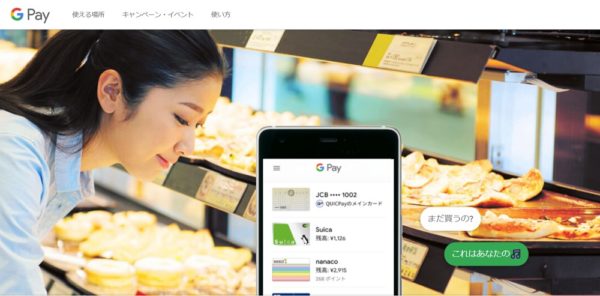

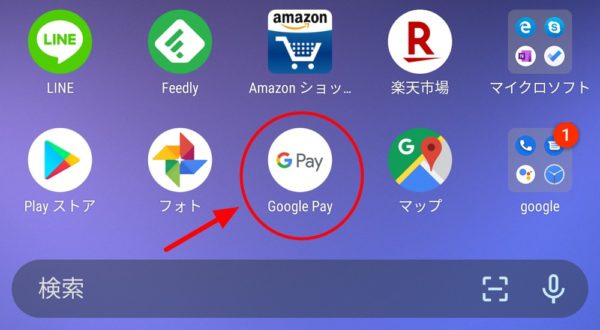
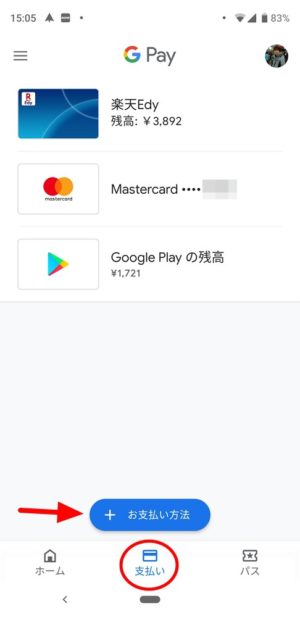
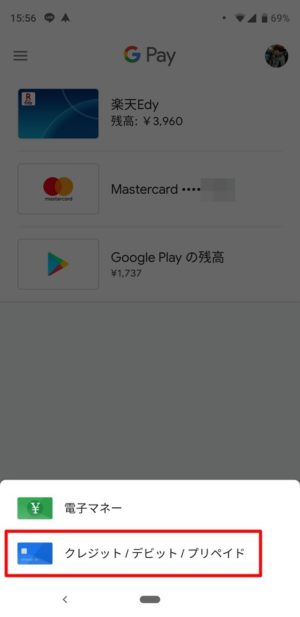
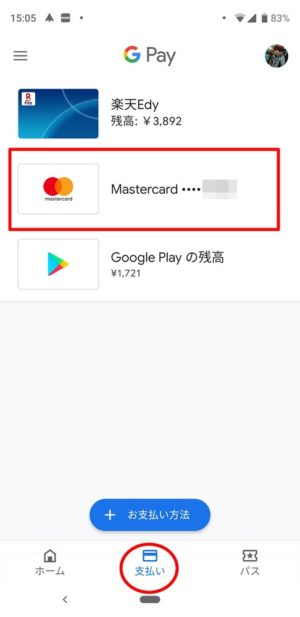
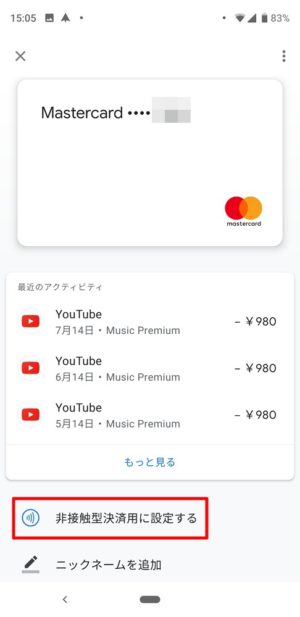



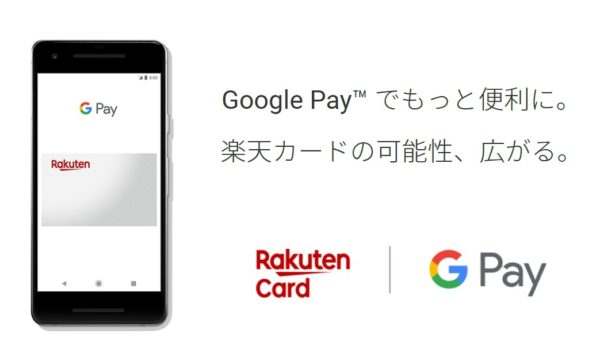
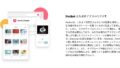




コメント